В този урок ще научите как да симулирате автомобилна катастрофа в Adobe After Effects, като използвате Null-обект като помощен слой и използвате функциите на изразите. Тази процедура ви позволява да създадете реалистична анимация, където един човек да се движи пропорционално на автомобила, който преминава през сцената. Като използвате Null-обекти, можете да запазвате важни данни като позиции и да работите по-ефективно. В този урок ще научите следното:
- Въведение в Null-обекти и тяхното използване
- Създаване и анимиране на изрази
- Свързване на движенията на човека с автомобила
Най-важните изводи
В този урок ще научите как да въведете Null-обекти, да запазвате данни за позиция и да прилагате изрази, за да управлявате движенията на анимираните елементи ефективно. Ще изследвате възможностите за добавяне на условия в изразите си, за да управлявате динамично поведението на обектите.
Стъпка по стъпка насоки
Първо, трябва да се уверите, че имате необходимите компоненти във вашия файла за проекта в After Effects. Вие се намирате в композицията на личността, където анимирате човека. С черния четката можете да изрежете областта на изображението, за да стигнете до статична снимка.
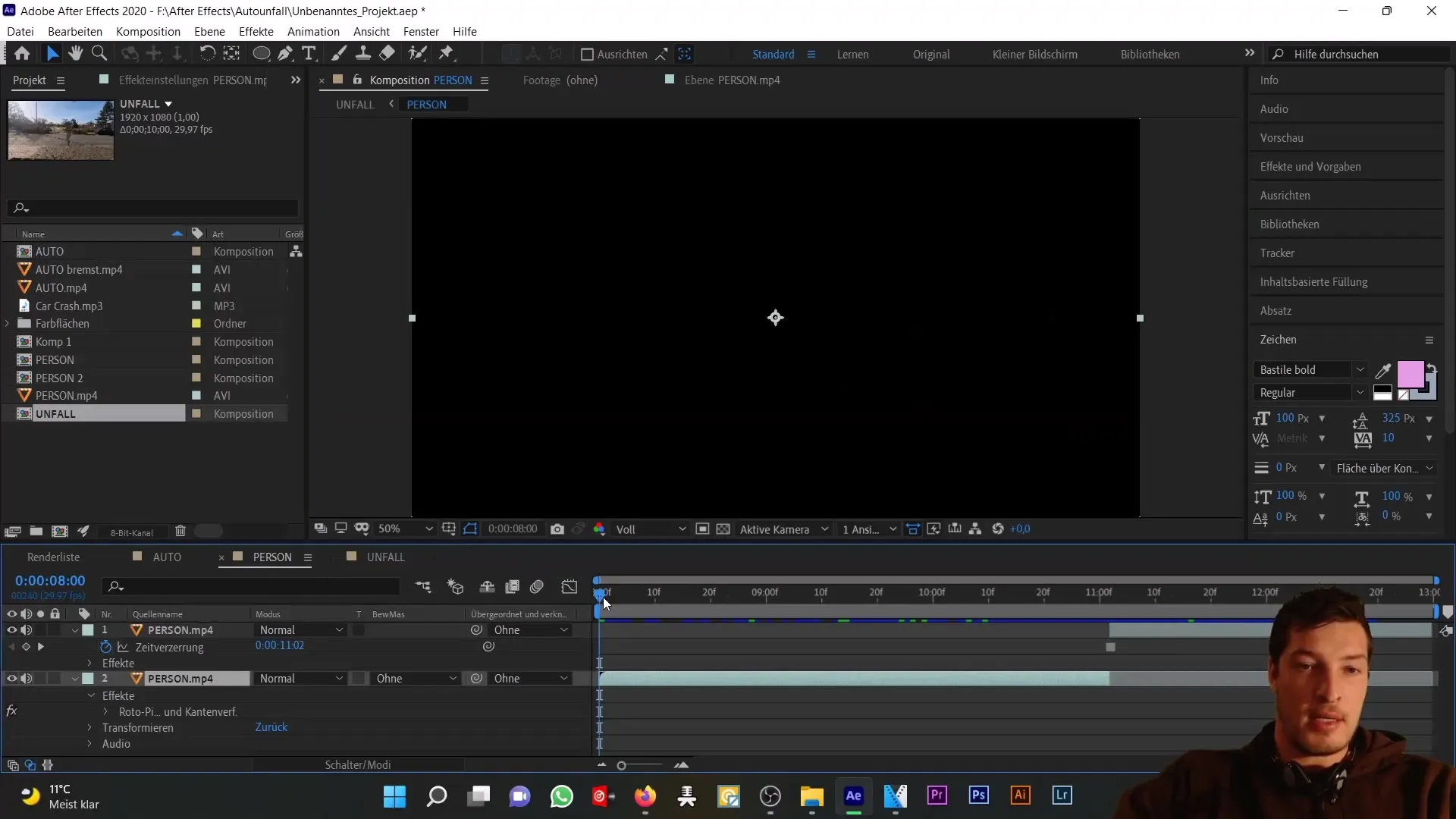
Върнете се сега към композицията за катастрофа и увеличете непрозрачността на композицията на личността на 100 %. Тогава ще видите изображението на колата отдолу, което все още изглежда нереалистично. Това обаче не е от значение, защото се занимаваме с анимацията на личността.
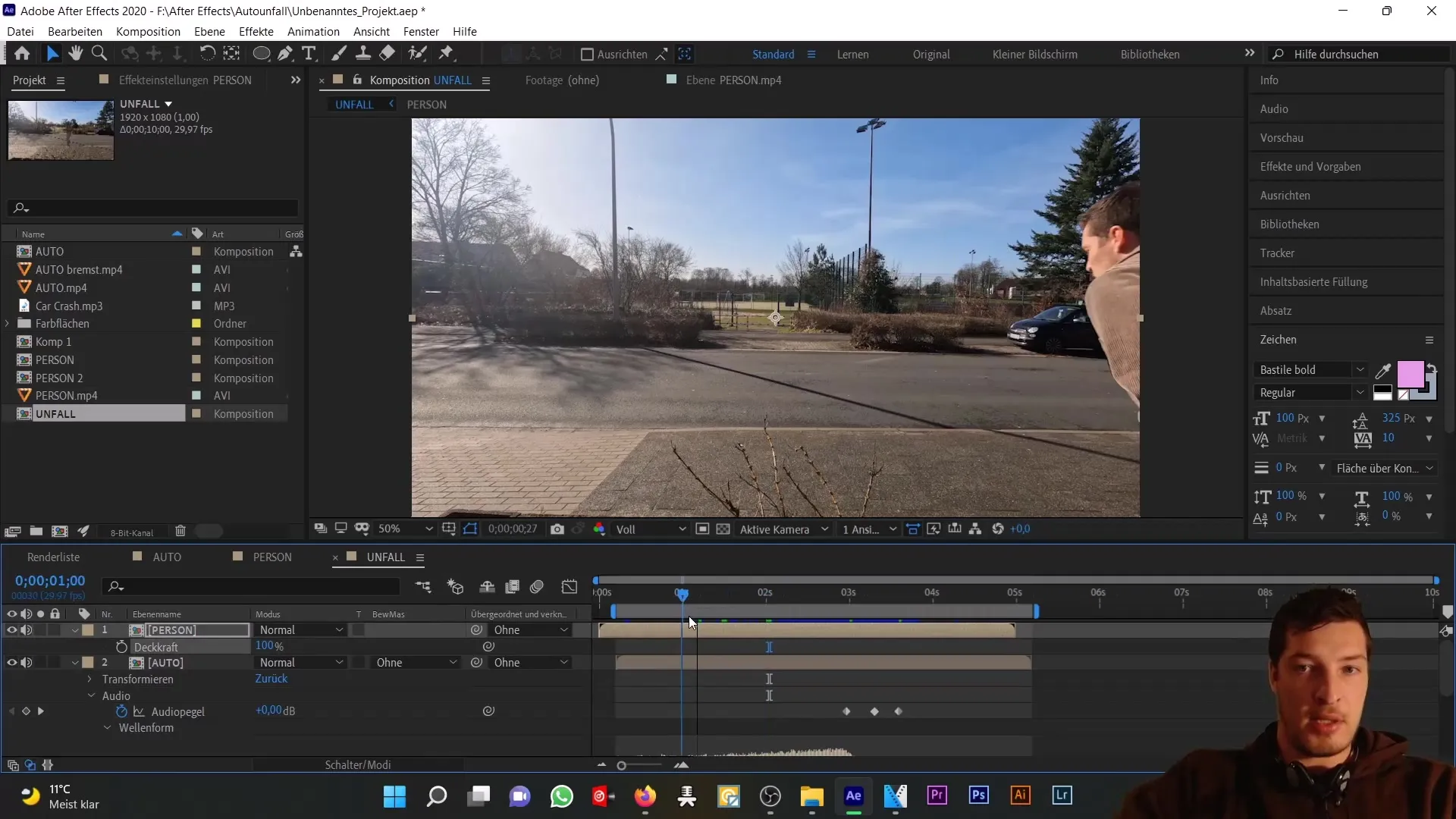
За да създадете анимацията, най-лоигичният начин е да анимирате позицията и ротацията на личността чрез ключови кадри. Активирайте часовника за позиция и ротация с P и Shift + R и задайте ключовите кадри, за да адаптирате движението на личността към колата. Можете да се уверите, че личността е вправилно ориентирана към предната част на колата. Този процес може да изисква доста време, тъй като трябва да се адаптирате кадър по кадър.
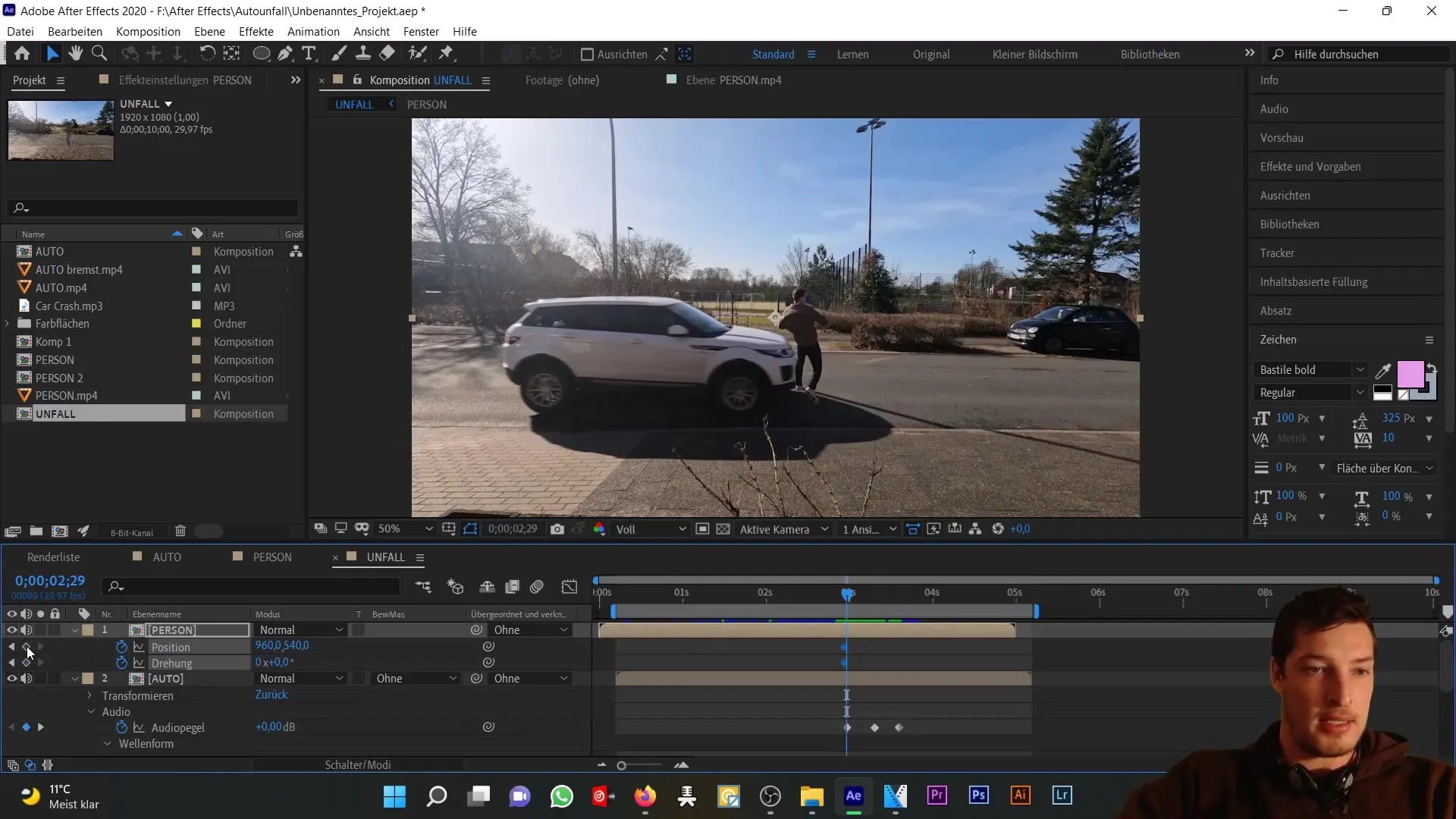
Понеже ръчната анимация изисква много време, сега искате да въведете Null-обект. Това не само ще ви помогне при запазването на позиционни данни на колата, но също така е първата стъпка към използване на изрази.
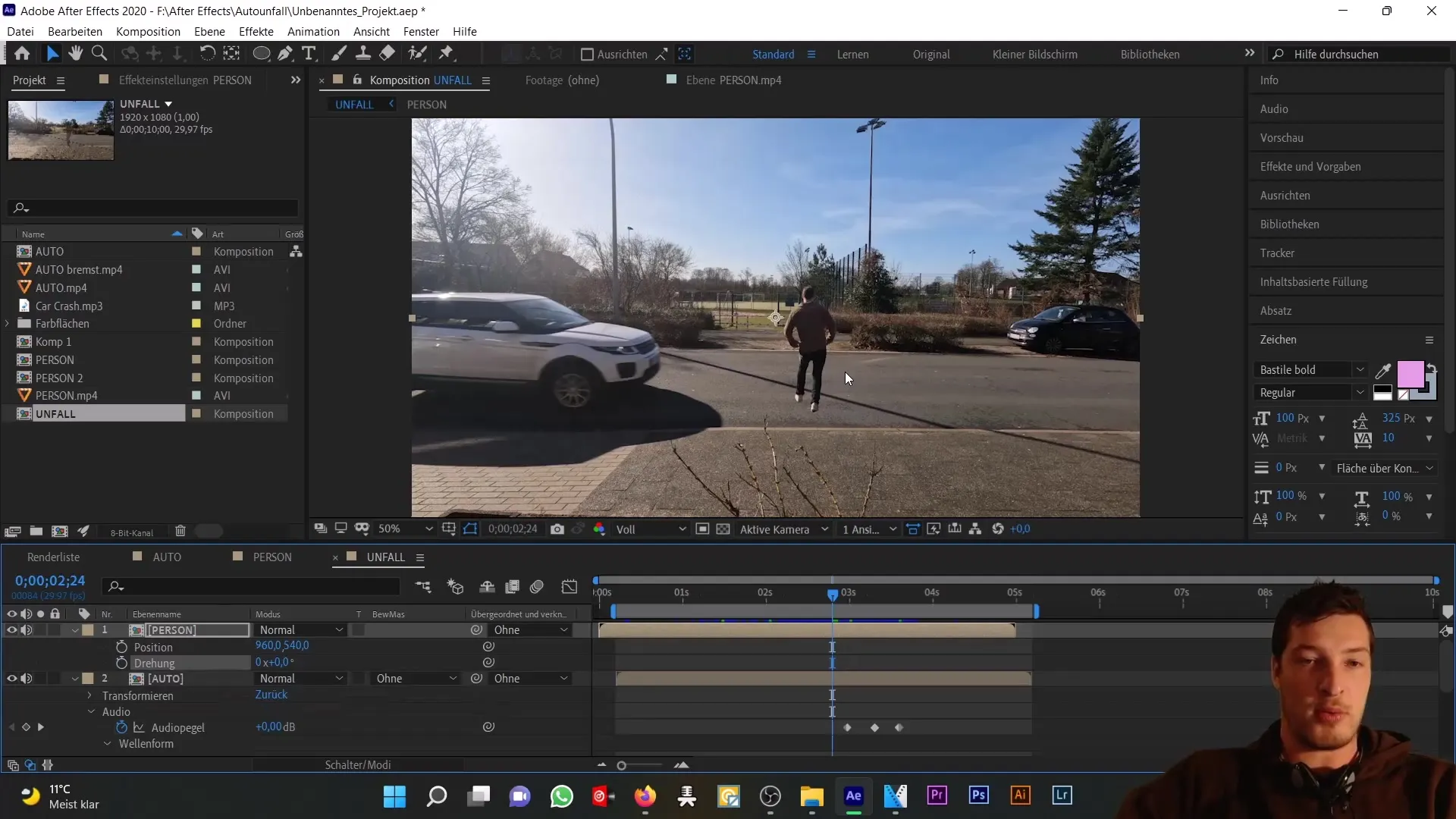
Сега създайте нов Null-обект и го позиционирайте над избраната точка на колата, например огледалото. След като сте разкрили данните за позицията, анимирайте ги, така че Null-обектът да бъде преместен и над огледалото и след това. Внимавайте, че трябва да направите това анимация не само за видимата част, но и за областта, в която колата напуска изображението.
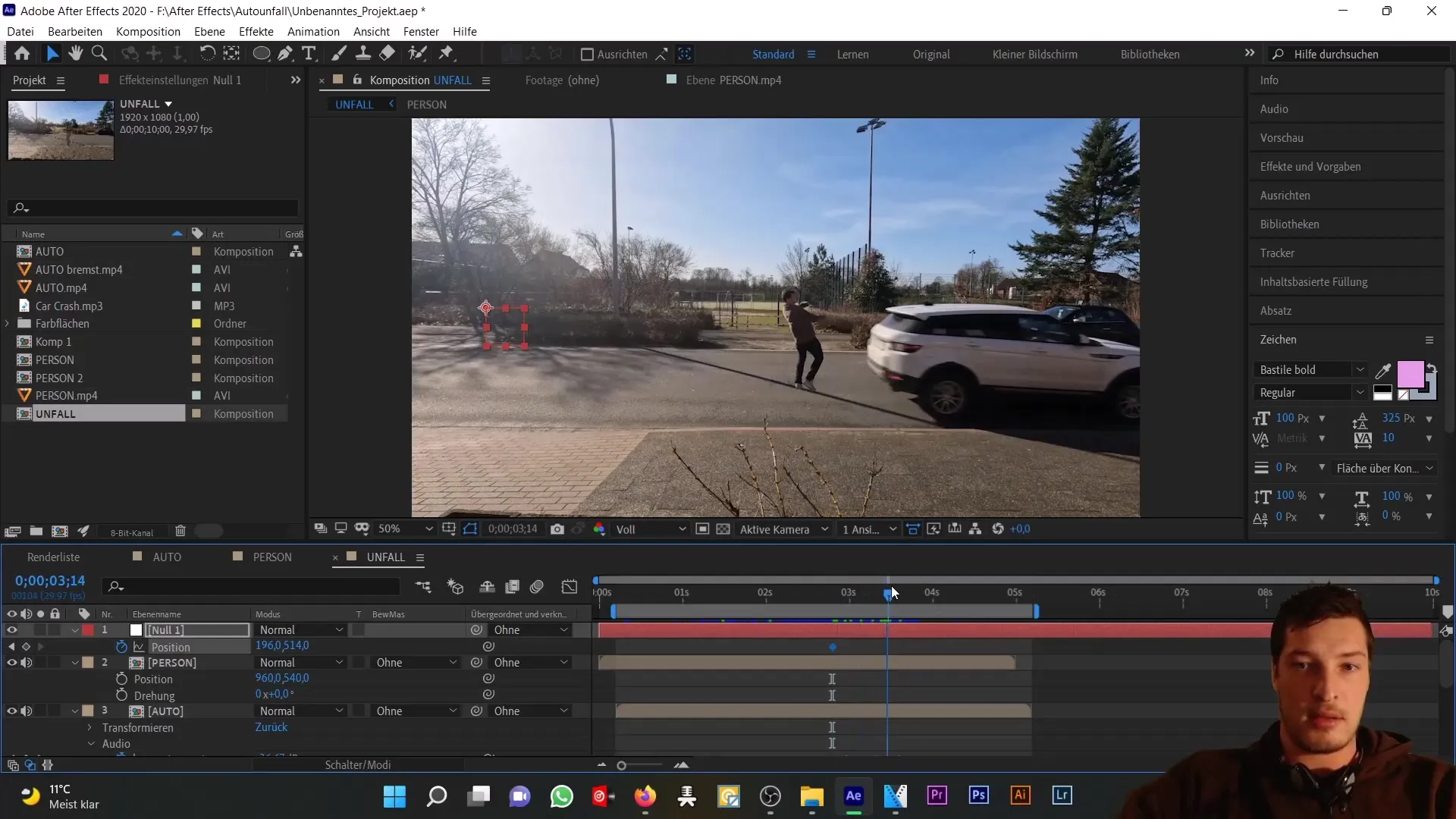
Сега сте определили позиционните данни на Null-обекта. С тези данни вече можете да контролирате анимацията на лицето. Picker инструмента ще ви помогне да свържете позицията на лицето с Null-обекта. Обаче в този момент може да срещнете проблем. Преди момента на катастрофата, лицето би могло да е в грешна позиция, тъй като "залепя" за колата, ако вече сте задали позицията.
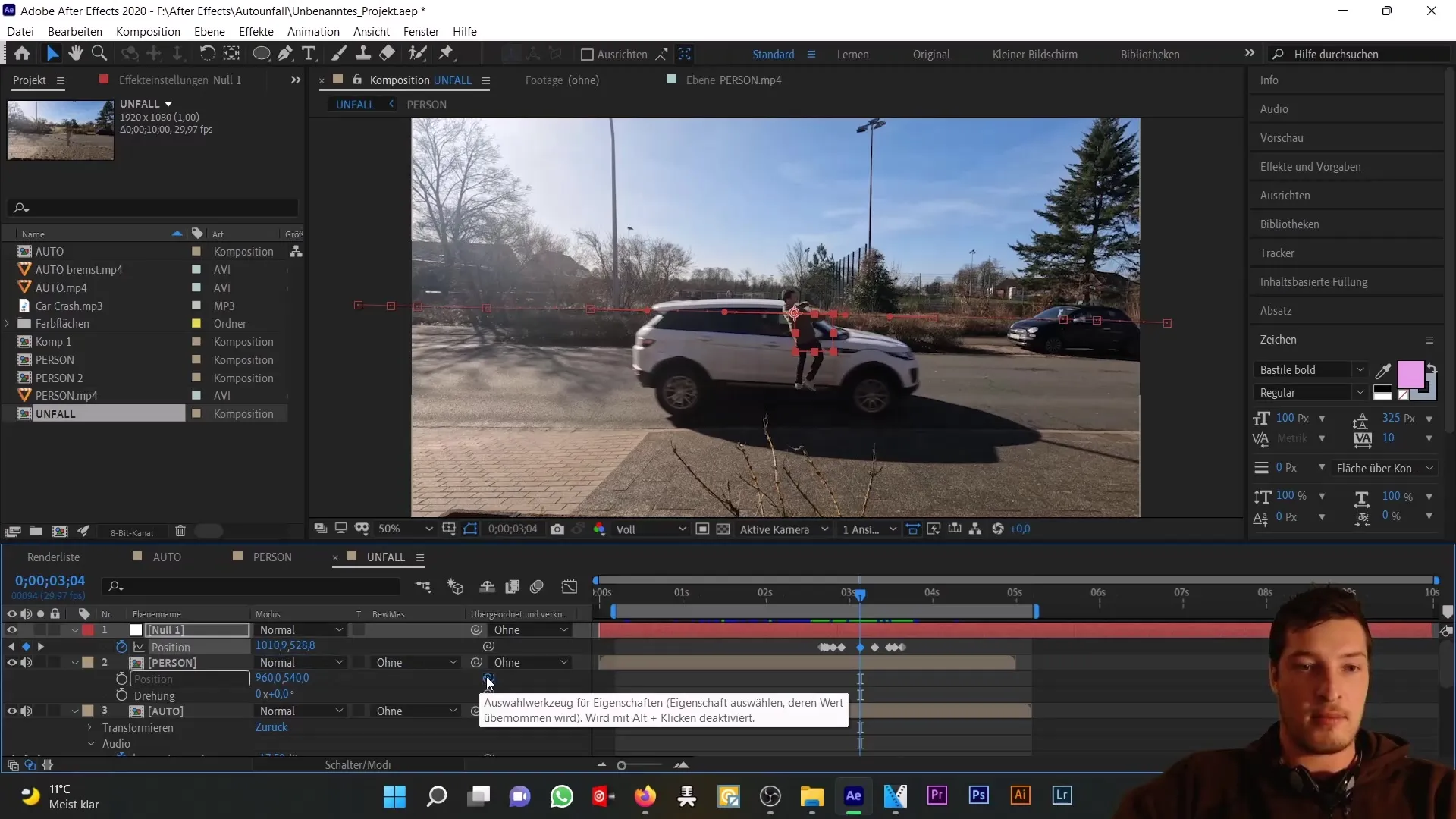
За да решите този проблем, трябва да мислите как можете да контролирате движенията, така че лицето да бъде свързано с Null-обекта само след определен момент. Можете да промените вашия израз, за да постигнете това. Интересен и полезен елемент е използването на условия в изразите си.
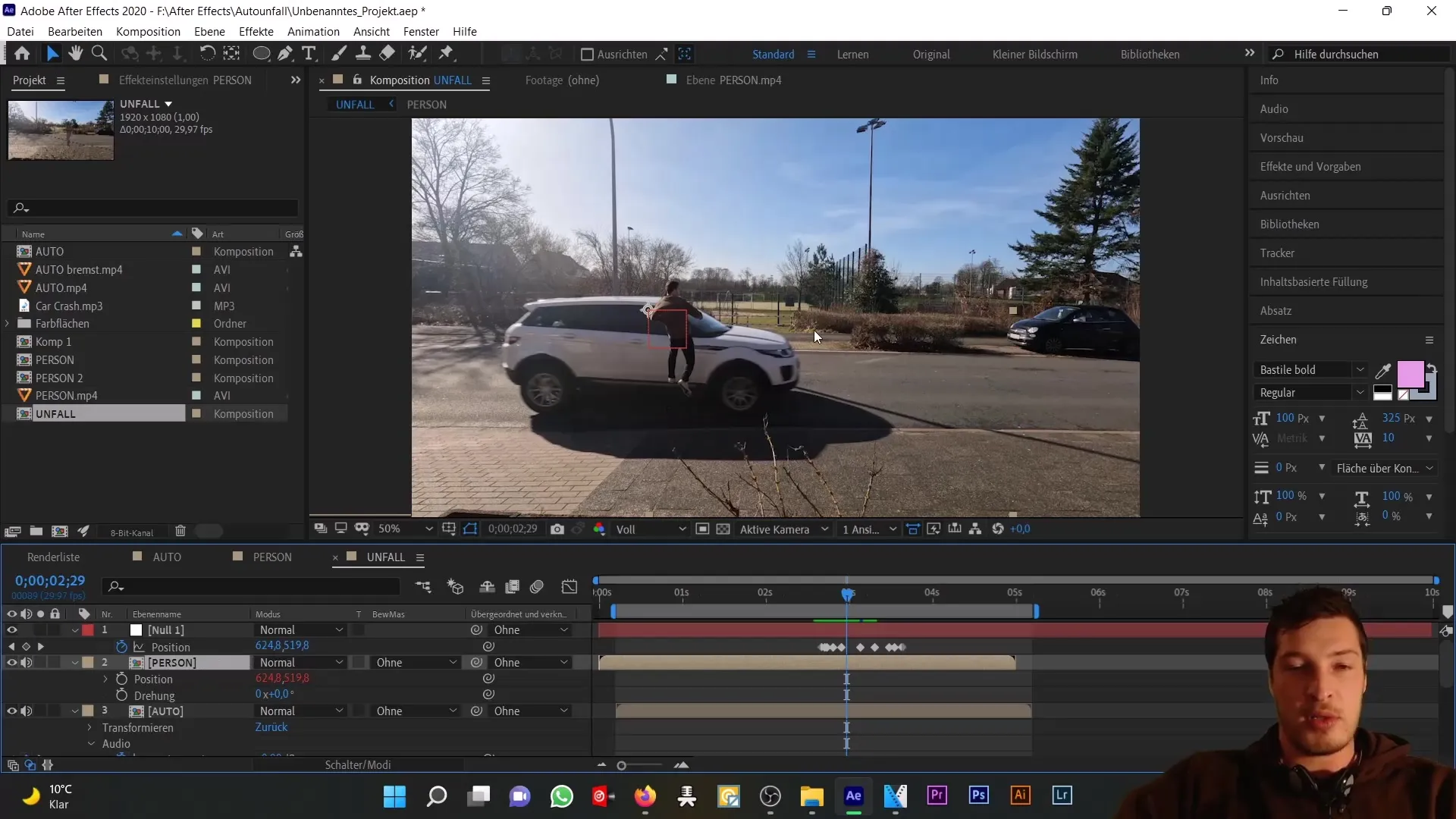
Започнете с разделянето на измеренията на позиционните данни на Null-обекта. Това правите, като щракнете с десния бутон на мишката върху данните за позиция и изберете "Разделяне на измерения". Така създавате отделни X и Y данни. Направете същото за композицията на лицето.
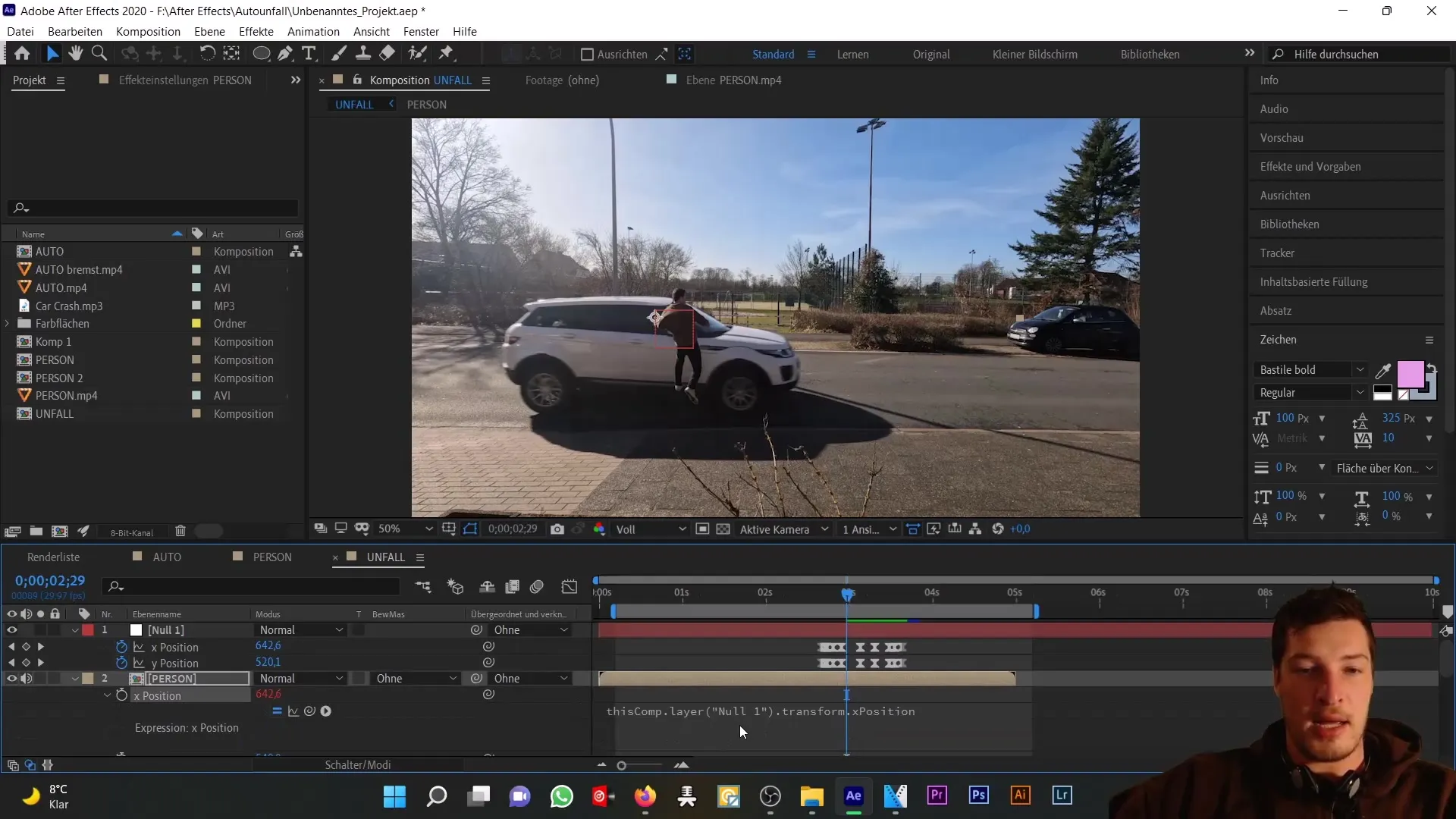
Сега свържете X позицията на лицето с X позицията на нулевия обект. Преди да направите това, запазете стойността на нулевия обект в нова променлива - наречете я например XP за X позицията.
В следващата стъпка добавете условие към вашия израз. Напишете "if (XP > 642)" и дефинирайте какво трябва да се случи, когато условието е изпълнено. Тук гарантирайте, че лицето се ориентира към позицията на колата, когато се намира в съответната област на екрана. В противен случай лицето трябва да запази оригиналната си позиция.
Като внедрите тази логика, можете да гарантирате, че лицето ще се ориентира към колата само след като се е придвижило достатъчно далече. Сега тествайте анимацията и проверете дали условието работи добре.
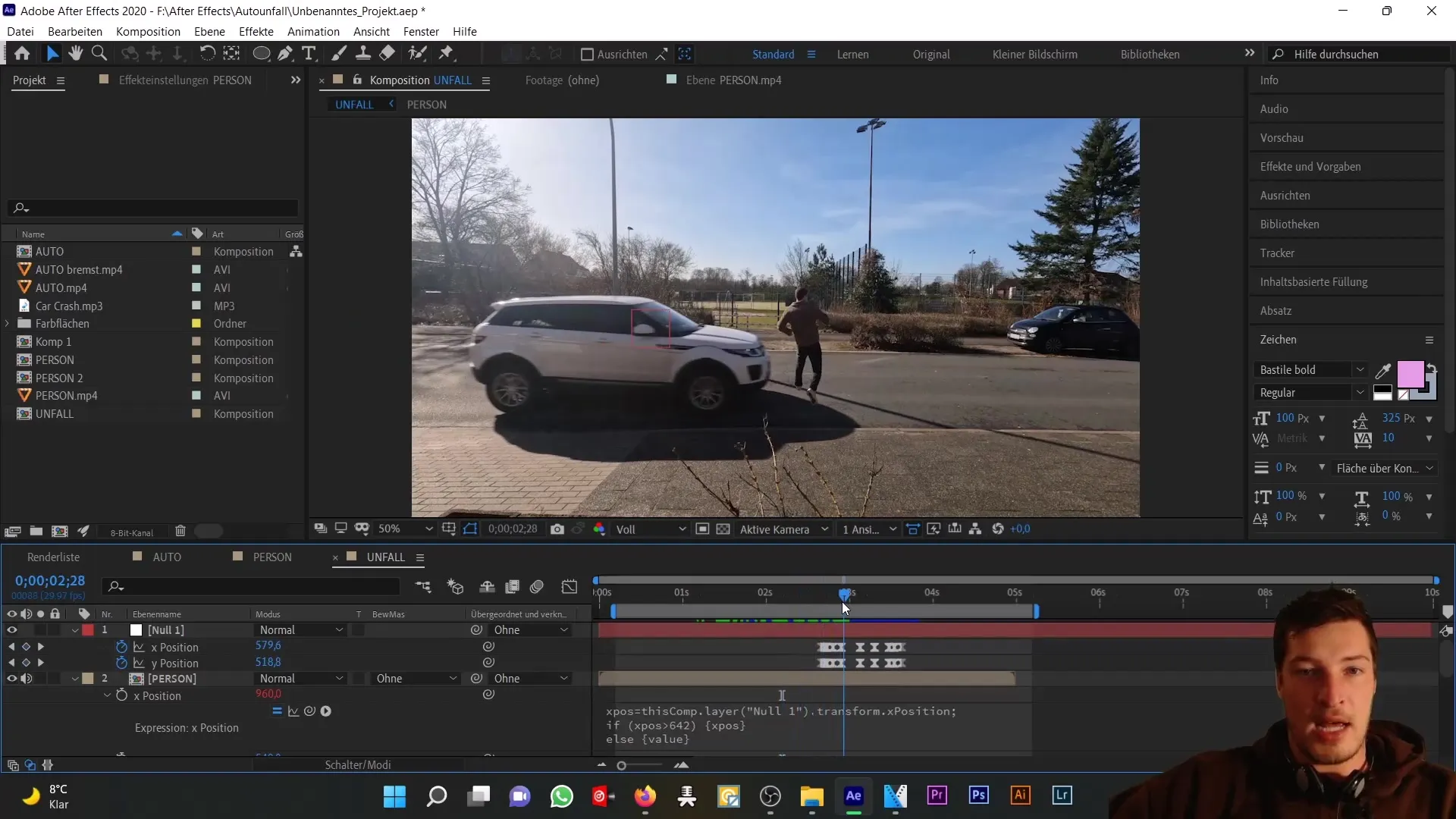
Сега дойде време да направите финалните настройки, тъй като вече сте внедрили израза. За да направите настройките, отидете в "Ефекти", след което в "Деформация". Това ще ви даде достъп до допълнителни възможности за настройка на позицията и ротацията на лицето.
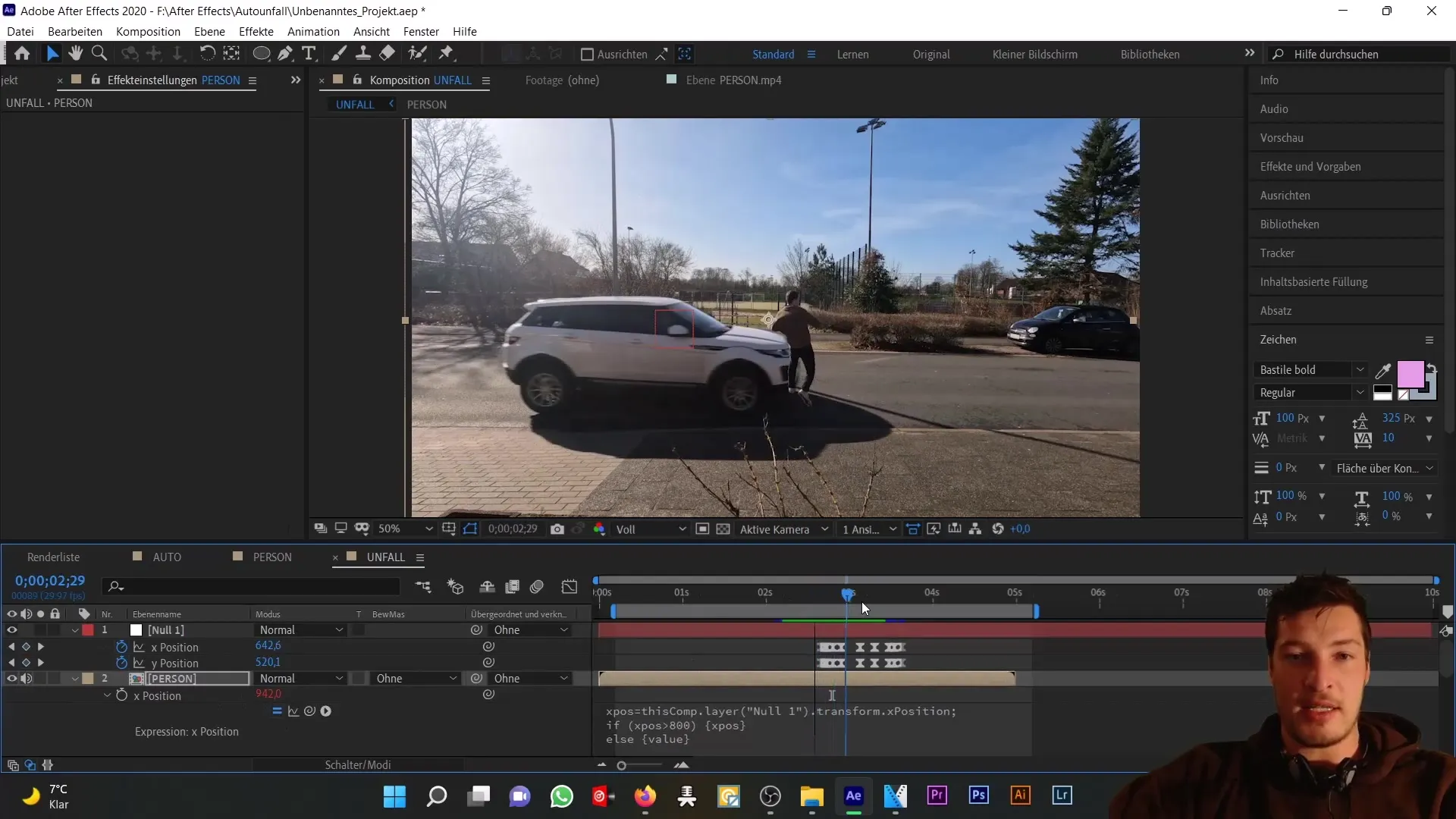
Чрез тези настройки можете да гарантирате, че анимацията изглежда реалистично. Обърнете внимание, че позицията на лицето върху капака на колата е добра. Можете също така да използвате маски, за да се уверите, че части от лицето, като краката, са правилно разположени зад колата.
За да завършите цялостната картинка, трябва да продължите с анимацията и да се погрижите лицето да остане върху капака на колата през цялото движение на автомобила. Бъдете внимателни с позициите и ротациите, настройте ги точно и запазете анимацията постоянна през всички съответни кадри.
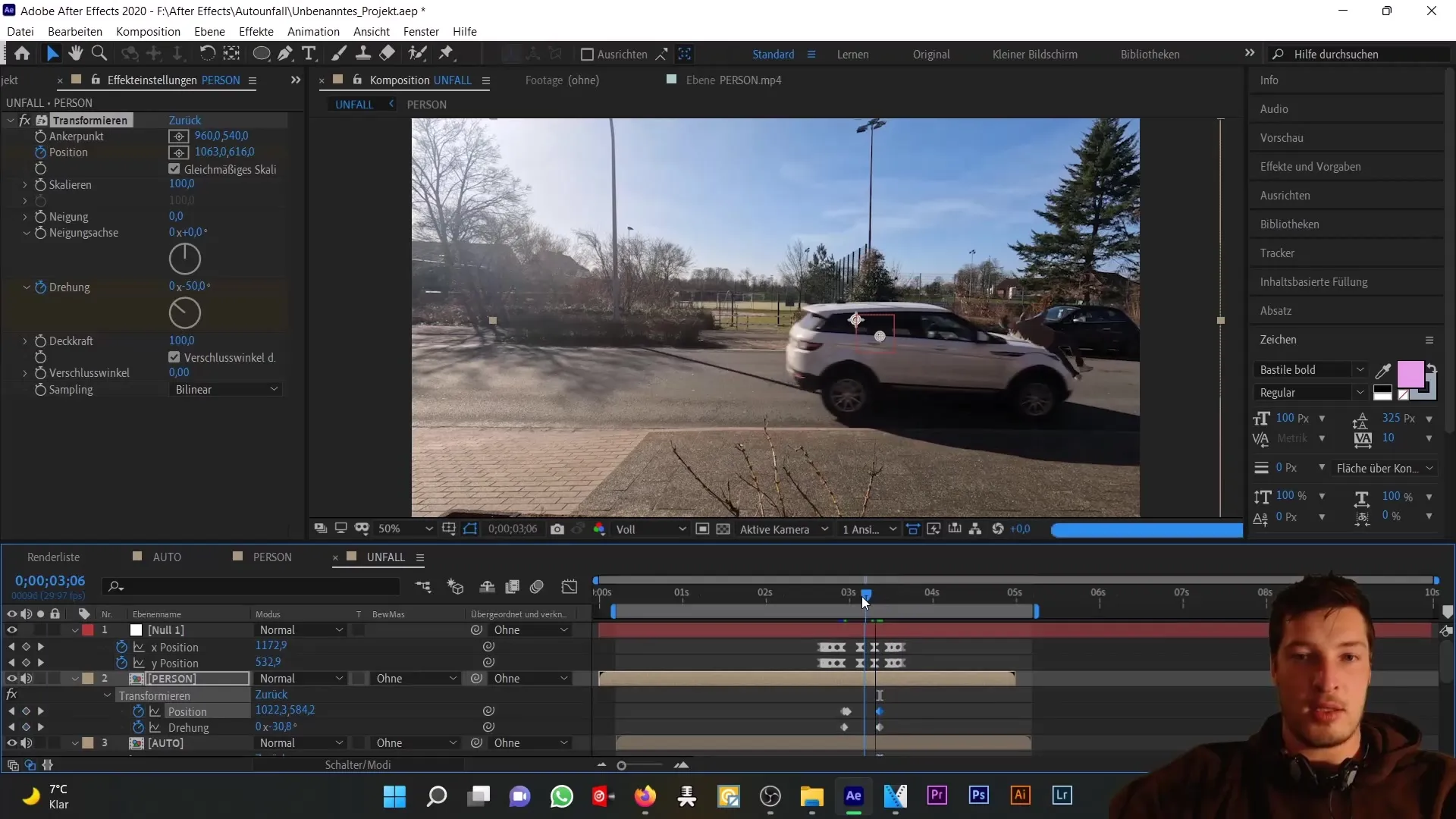
Резюме
В този урок научихте как да използвате нул-обект и изрази, за да създадете реалистична анимация на автомобилна катастрофа в After Effects. С научихте как да запазвате данни за позиция, вграждате условия в изразите и правите финални настройки, за да подобрите анимационното изживяване.
Често задавани въпроси
Как мога да създам нул-обект в After Effects?За да създадете нул-обект, отидете в "Слой" > "Нов" и изберете "Нул-обект".
Какво означава използването на изрази в After Effects?Изразите ви позволяват да контролирате анимационни ефекти и движения динамично, като използвате математически условия и логически изявления.
Как мога да настроя движенията на моята анимация?Можете да настроите позицията и ротацията на обекти с помощта на ключови кадри или изрази, за да създадете реалистични движения.


